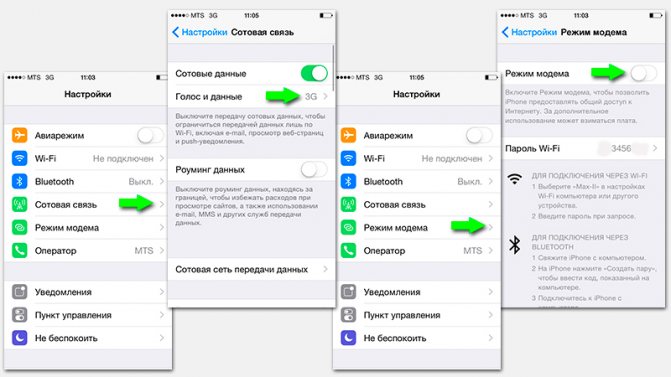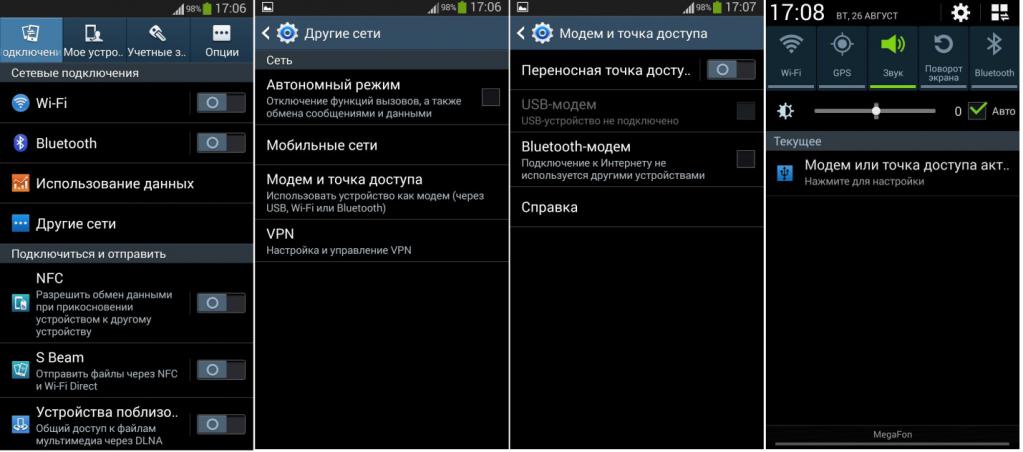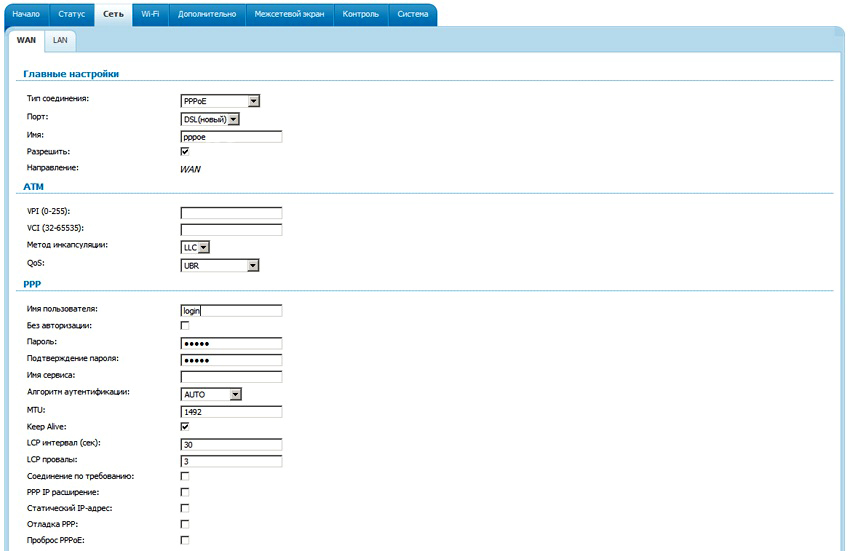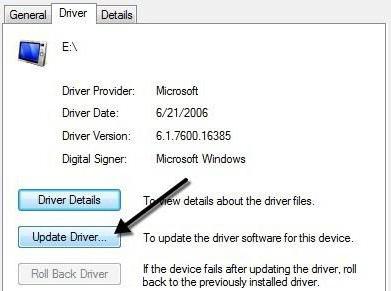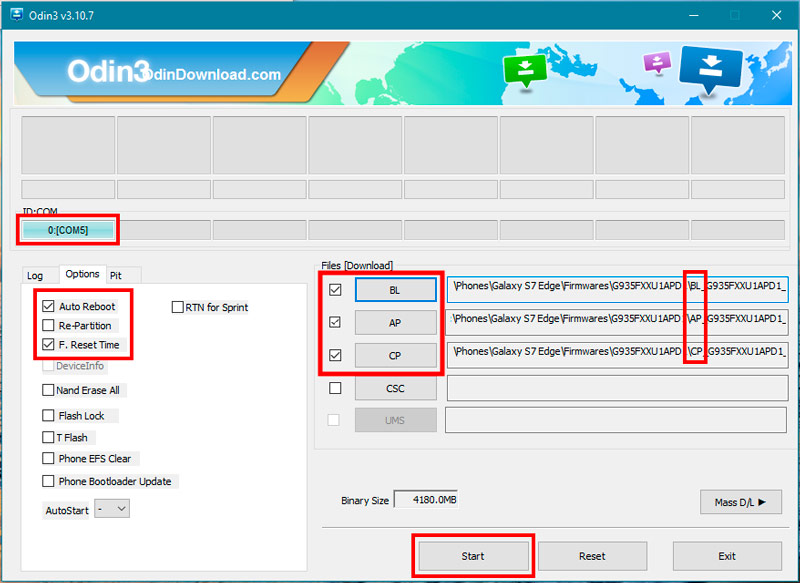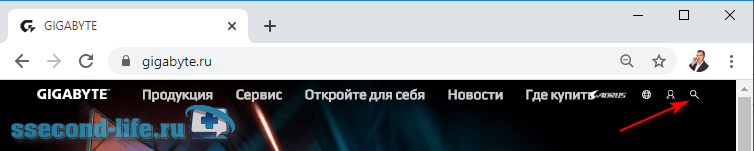Как прошить модем билайн, мтс, мегафон под все симки?
Содержание:
- Как разлочить модем Huawei СТАРОГО образца?
- Самостоятельная прошивка модема
- Как разлочить модем Мегафон е173?
- Прошивка CDMA-UA
- Прошивка модема Beeline под все SIM-карты
- Методы разлочки модемов
- Можно ли перепрошить модем под любую симку
- Прошивка модема Beeline под все SIM-карты
- Мегафон QUANTA MR100-1
- Прошивка модема E3372
- Процесс прошивки
- Как разблокировать и прошить модемы от «Билайн»
- Как прошить модем Билайн от Huawei и ZTE
- Подключение и настройка:
Как разлочить модем Huawei СТАРОГО образца?
Если у вас относительно старая модель, которую вы покупали пару лет назад, то разблокировать модем можно по его IMEI — индивидуальному номеру, присвоенному на заводе изготовителе. Найти его легко под крышкой устройства.
Также IMEI обычно присутствует на наклейке или этикетке, вложенной в коробку с модемом. Теперь по этому номеру мы можем получить код разлочки нашего мегафоновского модема, а получим мы его при помощи нескольких программ от сторонних разработчиков.
В основном все «брендовые» модемы, на которых красуются логотипы мобильных компаний, на самом деле произведены китайской фирмой Huawei, поэтому мы будем пользоваться утилитами именно для устройств этой фирмы.
Скачиваем программу Huawei Modem
Заходим на сайт huawei.mobzon.ru и скачиваем одну из актуальных на данный момент версий программы для работы с модемами Huawei. Выбирайте любую сборку — они отличаются только функционалом, можете подробно почитать о каждой из них прямо нас сайте.
Она заменит стандартную программу от оператора, которая была установлена при первом подключении модема к компьютеру. Поскольку вы уже пользовались им, то она должна была быть установлена, равно как и драйвера от модема. Если вы их удалили, то нужно будет установить заново — для этого вставьте устройство в компьютер и подтвердите инсталляцию. Либо вручную запустите EXE файл из внутренней флеш памяти модема.
Также перед загрузкой удостоверьтесь, что конкретно ваша модель поддерживается — список будет внизу страницы. А номер модели вашего модема также обычно указан на упаковке, либо в инструкции.
Итак, если все подходит, скачиваем и устанавливаем программу, после чего вставляем модем с новой симкой в USB порт ПК и запускаем ее.
Должно появиться окошко с запросом ввести код разблокировки.
В некоторых моделях модемов такое же окно появляется и при использовании стандартного ПО от оператора.
Программа Huawei Calculator
Отлично! Первая часть эпопеи закончена, теперь скачиваем еще одно приложение, которое называется HuaweiCalculator. Разархивируем на компьютере и запустим. В первое поле нам надо ввести уже известный нам IMEI, после чего сгенерировать нажатием на кнопку «CALC» несколько других шифров.
Ваше мнение — WiFi вреден?
Да
22.89%
Нет
77.11%
Проголосовало: 27261
Из всех них нам будет нужен NCK — это и есть код разлочки модема, который нужно будет ввести в то самое окно в первой программе. В моем варианте это значение «34994905» — запомним его.
Huawei Modem Terminal
Случается, что при подключении к USB автоматически окно для ввода кода разблокировки, описанное на 1 шаге, не открывается. Тогда придется скачать еще одну программу — Huawei Modem Terminal для общения с модемом через сервисные команды.
Открываем ее и выбираем здесь пункт с надписью «HUAWEI Mobile Connect — 3G PC UI Interface» и жмем кнопку «Connect».
После этого в нижнее поле введем команду «AT» для того, чтобы проверить связь с модемом. В основном окне при удачном исходе должна появиться надпись
Если ваша все «ОК», то это означает, что мы можем теперь управлять модемом при помощи так называемых сервисных AT-команд.
Их на самом деле очень много, но нам нужны именно те, которые требуются для разлочки модема. Вот они (при написании команд кавычки «» обязательны!):
На последний запрос модем отображает следующие результаты:
В нашем примере модем залочен (1) и осталось еще 10 попытоук, то есть до этого никто не пытался его разблокировать. Остается только ввести код AT^CARDLOCK=»nck code», где «nck code» — это значение того самого кода NSK, который был получен ранее в программе Huawei Calculator. У меня он равен «34994905».
Самостоятельная прошивка модема
Приступая к самостоятельной прошивке, помните о рисках. В случае вашей невнимательности или неопытности вы можете сломать устройство. Будьте осторожны во время прошивки или вовсе не беритесь за это дело, если не уверены в своих силах. Вот ряд советов, которым стоит следовать:
- не отключайте модем от системы во время прошивки, иначе это приведёт к его поломке;
- убедитесь в бесперебойной работе электропитания;
- будьте внимательны при скачивании файлов прошивки и программы для разблокирования, убедитесь, что они соответствуют вашей версии устройства.
Рассмотрим перепрошивку на примере модема ZTE MF 170. Также эта инструкция подойдёт и для модемов других производителей. Алгоритм действий следующий:
-
Перед началом прошивки под разные сим-карты обновите модем от компании «Билайн» официальным программным обеспечением.
- Подключите модем в USB-порт вашего компьютера. Убедитесь, что закрыты все лишние приложения и папки.
- Запустите программу обновления от «Билайн», скачанную ранее.
-
Дождитесь обнаружения устройства программой и нажмите клавишу «Загрузка». Если модем не был обнаружен, перезагрузите компьютер. Кроме того, должно помочь отключение и подключение модема обратно.
- По окончании установки вытащите модем из слота. Затем удалите программу обновления модема и вместо неё установите уже изменённую программу для разблокирования. В нашем случае это программа MF170unlock, но вы можете найти соответствующий вариант для своей версии модема.
- Установите прошивку описанным в предыдущих пунктах способом. По завершении операции модем будет разблокирован.
Задаём настройки для модема «Билайн»
Кроме непосредственно прошивки, можно изменить настройки для использования модема. Например, компания «Билайн» предлагает программу «Интернет дома», в которой можно добавить параметры соединения вашего оператора.
- Удалите иное программное обеспечение для работы с модемами.
- Скачайте и установите «Интернет дома».
- При подключённом к компьютеру модеме зайдите в программу. В разделе «Настройки доступа» формируется список доступных операторов. Нажмите кнопку «Добавить» и укажите нового оператора или же выберите одного из уже заданных.
При добавлении оператора необходимо внести данные для доступа в интернет.
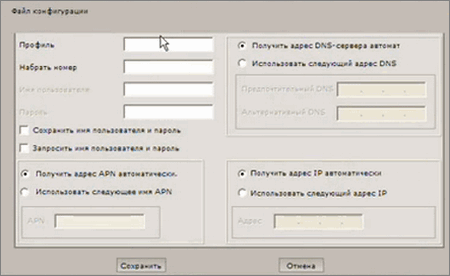 Введите данные оператора
Введите данные оператора
Посмотреть их можно на официальном сайте оператора. Например, для компании MTS требуется указать следующие параметры:
- имя — MTS internet;
- APN — internet.mts.ru;
- логин — mts;
- пароль — mts.
Для Megafon:
- имя — Megafon Internet;
- APN — internet.
Логин и пароль вводить не нужно.
Для Yota:
- имя — yota;
- APN — internet.yota.
Остальные пункты можно доверить программе и оставить автоматическое определение.
Некоторые версии модемов не требуют установки иной прошивки для разблокирования. В таком случае настройки через эту программу может быть достаточно для доступа к сим-картам любых операторов.
Как разлочить модем Мегафон е173?
Все действия по перепрошивке данного девайса, в принципе, идентичны вышеописанной методике. Отличием является набор файлов, необходимых для смены ПО на устройстве.
Итак, для того, чтобы перепрошить modem е173, нам необходимы следующие наименования:
- Прошивочный файл
- Калькулятор паролей на IMEI
- Программное обеспечение для перепрошивки самого девайса
ВАЖНО: Все манипуляции со сменой ПО на модеме необходимо производить только без вставленной сим-карты от «Мегафон». Для прошивки необходимо запустить программу смены ПО и следовать всем указаниям
В самом начале программка обязательно попросит Вас ввести пароль для прошивки. Подобную комбинацию Вы получите с помощью Калькулятора паролей на IMEI. Введете его в нужное окошко и нажмите на FLASH. После запустите программу смены ПО и введете «Unlock Password». Нажмете на «Ок» и разблокируете свой модулятор-дедулятор Мегафон
Для прошивки необходимо запустить программу смены ПО и следовать всем указаниям. В самом начале программка обязательно попросит Вас ввести пароль для прошивки. Подобную комбинацию Вы получите с помощью Калькулятора паролей на IMEI. Введете его в нужное окошко и нажмите на FLASH. После запустите программу смены ПО и введете «Unlock Password». Нажмете на «Ок» и разблокируете свой модулятор-дедулятор Мегафон.
Вот, по сути, и все. Модем будет разблокирован, а Вы сможете пользоваться Интернетом по своему усмотрению.
Да, многие пользователи задаются вопросом «Как открыть модем Мегафон», поэтому мы решили подсказать Вам, как это делается.
В целом, разработчики девайсов для Интернета в ОАО «Мегафон» советует выполнять это действие следующим образом: подденьте крышку модулятор-дедулятора в том месте, где Вы видите нарисованный треугольник. Сделать это можно или ногтем, или иголкой. Аккуратно ведите до щелчка – и модем откроется.
Прошивка CDMA-UA
Оператор не является самым популярным на территории Украины. Да и авторизоваться в нём намного сложнее. Авторское право компания старается беречь любыми возможными способами. Если нет желания связываться с официальными дилерами, тогда можно попробовать поиграть в пирата.
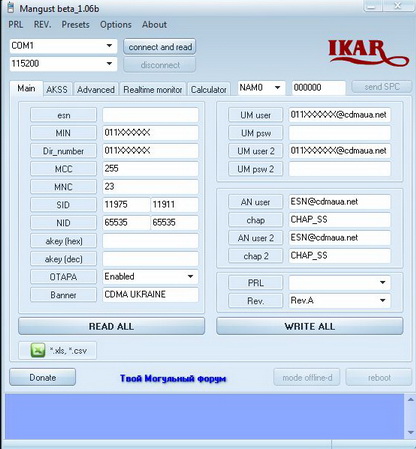
Требования для прошивки те же — CHAP, ESN-номер в модеме. Номер модема может начинаться на «8ххх». Это значит, что пользователь стал обладателем устройства типологии MEID. Поможет в очередной раз программка «Мангуст». Все данные вносятся в неё, после чего начинается процесс записи информации в память модема.
Прошивка модема Beeline под все SIM-карты
Билайновское модемное устройство позволяет проводить прошивку только с помощью актуальных кодировок. Полный список предоставлен на веб-ресурсе компании. Новые параметры смогут снять блокировку одного ПО и загрузку другого.
Модемы Huawei
Онлайн разблокировка разрешена, если в процессе участвует специальный софт и серийный номер usb-устройства. Инструкция:
После этого требуется перезагрузка. Если все прошло успешно, то USB-модем будет готов для любой сим-карты и соединится с сетью.
Модемы ZTE
Для устройства ZTE работа проходит через официальный ресурс или с помощью портала DC Unlocker. Там нужно скопировать драйвер «ZTEDrvSetup». Далее действовать по инструкции:
- Загрузить документ на компьютер.
- В появившемся списке, в пункте «Select Manufacturer» выбирать «ZTE modem».
- В блоке «Select model» ввести «ZTE».
- Проверить порты через клавишу «лупа». Конечное значение кодировки — «COM9».
- На ресурсе DC-Unlocker скачать драйвер «diag1F40_F0AA».
- Провести разархивацию на системный диск.
- Запустить компьютер от имени администратора.
- В поисковой строке ввести «cd /», затем «Enter». Вставить в электронную строку «copy /b diag1F40_F0AA.bin COM7». Система сообщит, что произошло успешное копирование данных.
- Провести возврат в программу DC-Unlocker, где вводится команда «AT+ZCDRUN=8», затем «AT+ZCDRUN=F».
Финальный этап: перезагрузка USB-модема и его повторное подключение. Если все действия проведены по инструкции, то пользователь сможет вставлять в устройство любую симку для интернет-соединения.
Методы разлочки модемов
Существует несколько основных методов разблокирования USB-модемов:
- с помощью настройки программного обеспечения и изменения параметров работы прибора (неэффективно);
- специальным кодом, позволяющим обойти существующие запреты;
- установкой специальной программы;
- полной заменой программного обеспечения.
Каждый указанный вариант имеет собственные достоинства и недостатки, но результат их применения оказывается одинаково успешным. При этом абоненты не смогут выбирать оптимальный подход, ориентируясь лишь на собственные желания, поскольку выбор оптимального решения зачастую зависит от модели оборудования, производителя техники и установленной версии ПО.
Можно ли перепрошить модем под любую симку
Многие операторы прошивают свои USB-устройства и таким способом пытаются сохранить клиентов. При переходе на другого провайдера у человека имеется два пути — покупка нового девайса или прошивка модема Билайн под все СИМ карты. Последний вариант не требует дополнительных расходов, поэтому ему и отдается предпочтение. Все, что нужно — найти и установить необходимое ПО с помощью дополнительного софта.
Так что ответ на вопрос, можно ли модем Билайн перепрошить на МТС, положительный. После несложных действий USB-устройств становится универсальным, и место покупки не имеет большого значения. При этом открывается возможность использования СИМ карт любых операторов. Сами программы находятся в открытом доступе на официальных сайтах провайдеров, на сервисе 4PDA или других источниках.

Прошивка модема Beeline под все SIM-карты
Выполнять далее описанные действия следует только на свой страх и риск, так как неправильные манипуляции могут вывести устройство из строя. При этом помимо описанных методов также вполне можно прибегнуть к официальному и более безопасному ПО.
Вариант 1: Модемы Huawei
Выполнить прошивку модема Билайн от Huawei под СИМ-карты любых операторов бесплатно можно с помощью специального софта и серийного номера модема. Главным недостатком способа является отсутствие поддержки многих современных устройств.
Шаг 1: Получение кода
-
По представленной ниже ссылке перейдите на страницу со специальным генератором кода разблокировки различных USB-модемов. Поддерживается практически любое устройство вне зависимости от производителя и модели.
В текстовое поле «IMEI» введите набор цифр, представленный на вашем USB-модеме. Обычно номер нанесен на корпус или специальную наклейку под защитной крышкой.
После ввода и дополнительной проверки нажмите кнопку «Calc».
Дальше произойдет обновление страницы и в ранее пустых полях появится несколько отличающихся друг от друга кодов. Использовать нужно только один вариант в зависимости от USB-модема.
Шаг 2: Разблокировка
-
Подготовив коды, не закрывая страницу перейдите на сайт с несколькими программами, позволяющими открыть окно ввода кода разблокировки. Этот софт совместим не со всеми модемами и потому при выборе версии внимательно изучите список поддерживаемых моделей.
Загрузив программу на компьютер любым удобным способом, выполните ее установку. Данная процедура не отличается от установки стандартного софта, идущего по умолчанию в комплекте с устройством.
В некоторых случаях может потребоваться удаление стандартной программы для управления модемом. Например, если при попытке подключения окно разблокировки не открывается.
Отключите модем от компьютера и установите SIM-карту от любого другого оператора за исключением Билайн.
К свободному USB-порту заново подключите модем, предварительно запустив программу для управления соединением. Если вы все сделали правильно и софт совместим с вашим устройством, после установки драйверов появится окно «Разблокировать карту данных».
Если вы не знаете, какой конкретно код использовать, по порядку введите ранее сгенерированные цифры из строки «v1» и «v2».
В случае успеха после отключения блокировки модем можно будет использовать для совершенно любых SIM-карт без необходимости повторения описанных действий.
Процедура из данного способа никак не связана с обновлением устройства. Более того, разблокировка не влияет на возможность установки обновлений из официальных источников Beeline.
Вариант 2: Модемы ZTE
Помимо привычных USB-модемов Huawei, компанией Билайн также были выпущены существенно отличающиеся устройства ZTE, управление которыми происходит через специальный веб-интерфейс. Главным отличием тут является необходимость использования дополнительных компонентов для разблокировки.
Шаг 1: Подготовка
- Перед подключением USB-модема к компьютеру скачайте и установите специальный драйвер «ZTEDrvSetup». Его можно загрузить на странице по представленной выше ссылке.
Теперь загрузите с официального сайта программу DC Unlocker и запустите ее.
Через раскрывающийся список «Select Manufacturer» выберите вариант «ZTE modem».
Также по возможности укажите подходящий вариант в блоке «Select model» и нажмите кнопку с изображением лупы.
После получения диагностических данных обратите внимание на порт, его значение должно быть ограничено до «COM9». Изменить порт можно через DC Unlocker в соответствующих строках.
Как и в случае с драйвером, теперь необходимо скачать файл «diag1F40_F0AA» и разархивировать его в корневой каталог системного диска.
Шаг 2: Разблокировка
-
От имени администратора запустите «Командную строку» и введите следующий код с последующим нажатием «Enter».
Дальше необходимо скопировать файл специальной командой.
Теперь должно будет отобразиться сообщение об успешном копировании файлов.
Шаг 3: Завершение
-
Разверните программу DC Unlocker и в консоль введите указанную ниже команду.
Сразу после этого необходимо ввести следующий код.
Завершив данную процедуру, отключите и повторно подключите модем. Впоследствии можно будет использовать любые СИМ-карты.
Как и описанный выше первый вариант, данный тоже не является совершенным и у вас вполне могут возникать разного рода сложности. Из-за этого не следует продолжать разблокировку, достигнув ограничения в 3 и менее попыток, чтобы устройство не вышло из строя.
Мегафон QUANTA MR100-1
Мобильный роутер Мегафон MR100-1 продаётся в салонах Мегафон заблокированным для работы только в сети самого Мегафона и другие СИМ карты не принимает. Для того что бы можно было использовать в этом роутере СИМки других провайдеров сотовой связи роутер нужно разлочить. Разблокировка делается прошивкой роутера, после прошивкиDSUU_QDL_120824_MEGA роутер будет работать с любыми СИМ картами и с любым оператором.
Характеристики Мегафон QUANTA MR100-1Тип: 4G/Wi-Fi точка доступа (роутер)Стандарт беспроводной связи: 802.11nВстроенная поддержка 3G: естьВстроенная поддержка LTE: естьМакс. скорость беспроводного соединения: 150 Мбит/сЗащита информации: WEP, WPA, WPA2Расширенные функции: файловый серверМаршрутизатор: естьDHCP-сервер: естьДемилитаризованная зона (DMZ): естьWeb-интерфейс: естьАвтономная работа: естьРазмеры (ШxВxГ): 54x100x13 ммВес: 85 г встроенная батарея на 1430 мАч; слот для microSD карт до 32 Гб
Восстановление после неудачной прошивки Мегафон QUANTA MR100-1
Методом исследования железяки узнал как можно восстановить убитую прошивку в MR100-11. Вытаскиваем батарею2. Подключаем MR100-1 к USB (pc)3. Зажимаем кнопкуWPS и вставляем батарею! (роутер запускается вbootstrap режиме)4. Запускаем прошивку (она сначала зальетrecovery image , а затем саму прошивку)5. Радуемся…..
Я так восстановил убитый после неудачной прошивки роутер. Также можно его перешить прошивкой от YOTA (правда он будет работать только с YOTA)!
Пароль от WI-FI на Мегафон QUANTA MR100-1
Пароль от WI-FI вы можете найти на наклейки на самом устройстве. Пароль по умолчанию 12345678
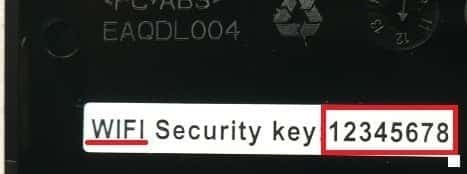
Также пароль от WI-FI вы можете посмотреть через веб интерфейс зайдя на него. Перейдя Настройки =>Фильтр MAC-адресов WIFI =>WPS (P. S, чтобы удивить пароль надо поставить галочку перед словом Показать)
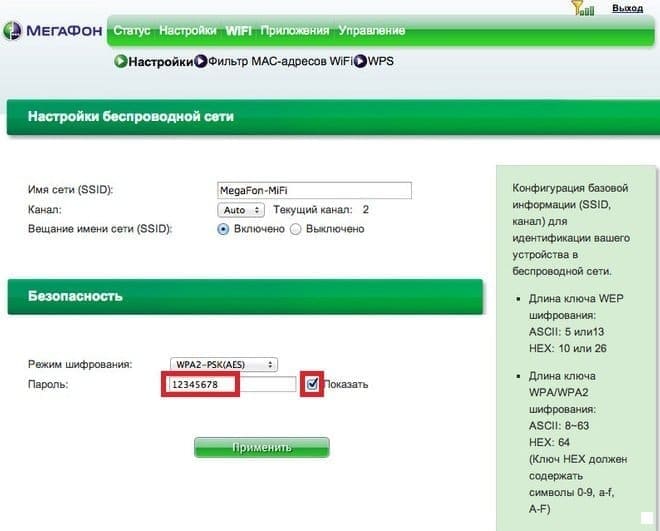
Для того чтобы перейти к управлению устройством достаточно подключиться к нему через Wi-Fi и в адресной строке браузера набрать адрес 192.168.10.1
и вы автоматически перейдете на нужную страничку. Доступ стандартный – имя пользователя и пароль —admin
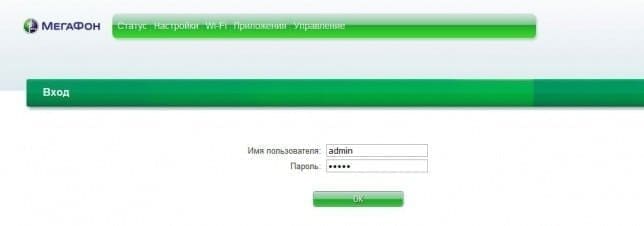
Разблокировка Мегафон QUANTA MR100-1
Для разблокировки Мегафон QUANTA MR100-1, необходимо прошить его прошивкой.
Скачать: DSUU_QDL_120824_MEGA.exe
1.
Подключаем роутер USB шнурком в любой порт.
2.
Если раньше подключали и запускали установщикMegafon Mi-Fi , то пропускаем этот пункт. Появится предложение запуститьSetup.exe со встроенного виртуального диска роутера (или можно скачать внизу поста). Начинаем ставить Megafon Mi-Fi. В процессе установки автоматом поставятся дрова для устройстваQDL . Должна появиться следующая картинка:
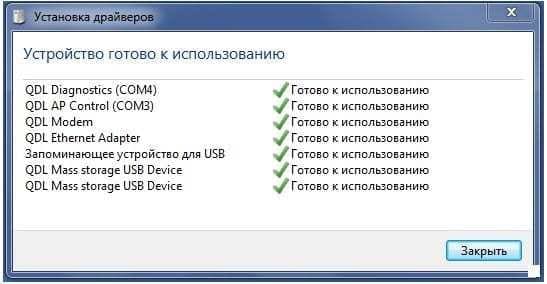
Если дрова не встали, то меняем по очереди сначала порт подключения (на стационарных блоках лучше подключать к портам на задней стенке), потом пробуем другие шнурки.3.
Запускаем наDSUU_QDL_120824_MEGA.exe (автоматическим анлоком последних моделей роутера от Мегафона). Появится следующее окно:
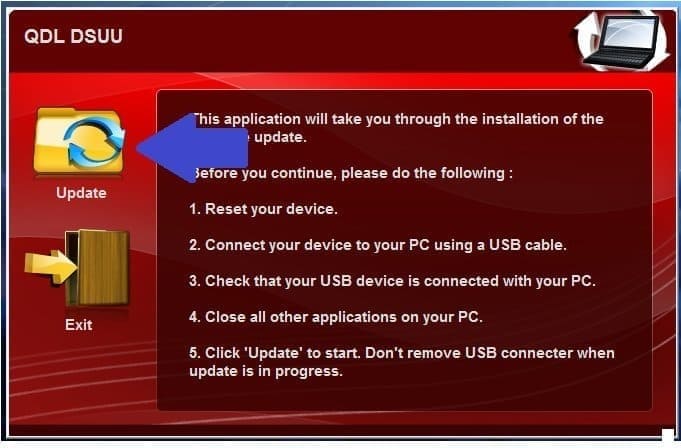
Жмем Update и смотрим…
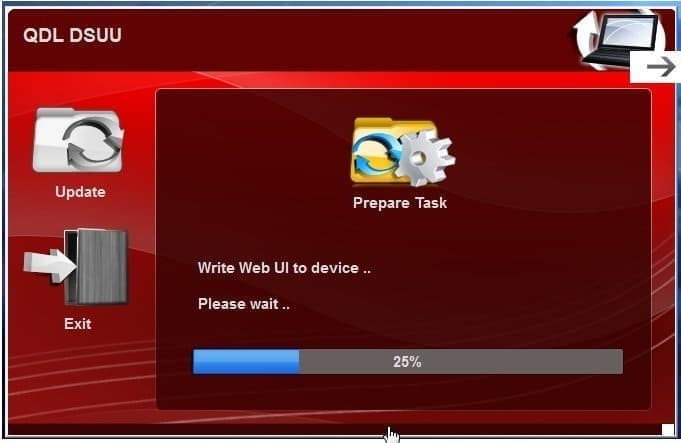
По окончании процесса появится следующее:
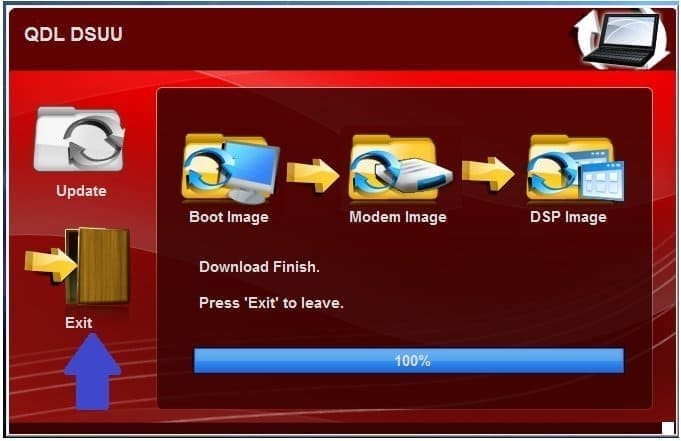
Нажать Exit и радоваться новой прошивке.
Все настройки роутера придется прописывать по новой или восстановить из бэкапа, если делали. Напоминаю, что админская панель по-умолчанию доступна по адресу 192.168.10.1
логин\пароль на входadmin\admin . Пароль от WI-FI по умолчанию написан на по крышкой.
Заряд роутера в момент прошивки ни на что не влияет, но лучше все таки зарядить полностью. Удачи)
Администрация сайта, не несут ответственности за результат каких-либо манипуляций с вашим устройством. Все процедуры производятся на свой страх и риск.
Прошивка модема E3372
При первой прошивке операторских модемов прошивальщик спросит пароль. Этот пароль мы можем вычислить в специльном калькуляторе. Давайте сделаем это прямо сейчас. Заходим в папку «Калькулятор», вводим заранее сохранённый нами IMEI, и получаем коды разблокировки. В данном случае нас интересует FLASH code. Копируем этот код в файл, и идём дальше.
Для начала, отсоединяем модем от ноутбука.
Теперь самое время удалить с компьютера всё, что связано с вашим оператором. Заходим в установку и удаление программ, внимательно смотрим список и сносим все приложения от мегафона, мтса или билайна.
Дальнейшие инструкции разные для разных модемов и версий прошивки, так что будьте внимательны.
Как прошить модем E3372h
У меня модем E3372h, и сначала я я расскажу, как прошиться на его примере.
Уже удалили весь софт от модема? Переходим к следующему шагу.
В нём вам нужно по порядку установить 3 драйвера из соотвествующей папки. Напомню, модем должен быть отключен от ПК.
Когда все драйверы установлены, модем можно воткнуть обратно в компьютер. Если всё получилось, то в диспетчере устройств, в разделе «Порты» появится HUAWEII Mobile connect — PC UI Interface. Это не относится к модемам, где уже стоит HiLink прошивка, например на билайне.
Итак, все приготовления мы закончили. Теперь можно наконец прошить наш модем. Ещё раз внимательно смотрим на версию прошивки модема!
Если версия прошивки в модеме ниже 2x.200.15.xx.xx, либо оканчивается на .00 или .143:
Запускаем файл прошивки E3372h-153_Update_22.323.01.00.143_M_AT_05.10 и следуем инструкцям на экране. В процессе вводим скопированный нами заранее FLASH-код(Если попросит).
После установки в диспетчере устройств появится новый сетевой адаптер «Remote NDIS».
Теперь осталось прошить веб-интерфейс Update_WEBUI_17.100.13.01.03_HILINK_Mod1.10. (Либо, Mod 1.2, но его придётся качать на 4pda по ссылка в файле, т.к. автор против выкладывания его интерфейса на других сайтах.)
Всё, модем мы прошили. Напомню, управление модемами с прошивкой HiLink осуществляется с помощью веб-интерфейса, так что можете переходить к соотвествующему пунту статьи.
Если прошивка выше версии 2x.200.15.xx.xx:
Если в вашем модеме прошивка из списка ниже, то вам, сначала, необходимо прошиться в «переходную» стик-прошивку, в соотвествующей папке. Сверяйте:
- Если в модеме прошивка 22.315.01.01.161 или 22.317.01.00.161 — прошить E3372h-153_Update_21.180.01.00.00_M_01.10_for_.161.rar
- Если в модеме прошивка 22.317.01.00.778 — прошить E3372h-153_Update_21.180.01.00.00_M_01.10_for_.778.rar
- Если в модеме прошивка 22.3xx.xx.xx.715 — прошить E3372h-153_Update_21.180.01.00.00_M_01.10_for_.715.rar
Если вы увидели свою прошивку в списке выше, и, соответствено, уже прошились на переходную, то можете сразу шить E3372h-153_Update_22.323.01.00.143_M_AT_05.10, а затем веб-интерфейс, Update_WEBUI_17.100.13.01.03_HILINK_Mod1.10. Прошили? Переходите к пунку «Настройка Web-интерфейса модема».
Если же, переходную прошивку вам сейчас прошивать не пришлось, но ваша версия всё равно выше чем 2x.200.15.xx.xx, то перед прошивкой модема нужно перевести его в Factory Mode, иначе получите ошибку 19. Сделать это очень просто, открываем ДС анлокер, находим наш модем и вводим команду AT^SFM=1.
Если, после ввода этой команды, вместо «OK» модем ответит «ERROR», то дальше можете даже не пробовать — у вас, видимо, новый модем, с самой последней прошивкой, на которой стоит усиленная защита от взлома. Иначе говоря, вы относитесь к тем четырм процентам, кому данная статья не поможет. Однако, не расстраивайтесь — выход есть! Вам нужно прошиваться «методом иголки», т.е. придётся разбирать модем и замыкать определённые контакты на плате. Это тема отдельной статьи на compblog.ru. Когда я её напишу, здесь оставлю ссылку. А пока, направление, куда копать — считайте я вам дал.
А если модем ответил ОК — то всё отлично. Теперь и ваш модем можно наконец прошивать! Заливаем прошивку E3372h-153_Update_22.323.01.00.143_M_AT_05.10, а затем устанавливаем веб-интерфейс — Update_WEBUI_17.100.13.01.03_HILINK_Mod1.10. После успешной установки — переходите к пункту настройки WEB-интерфейса модема.
Как прошить модем E3372s
Я, лично прошивать этот модем не пробовал, в виду отсутствия у меня оного, но, я думаю, сложностей у вас не возникнет, действия аналогичны прошивке E3372h, только файлы прошивок — разные.
Инструкцию вы найдёте в моём текстовичке, все нужные файлы находятся в соотвествующих папках.
Процесс прошивки
Прошивку модема Мегафон 4g m150 1 (и др. моделей Huawei) необходимо проводить в соответствии со следующей инструкцией:

Заходим в папку «Прошивка модема»- Driver HUAWEI.
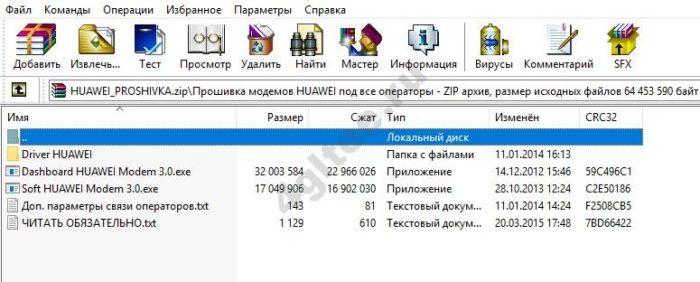
В указанной папке нас интересуют такие файлы драйверов:
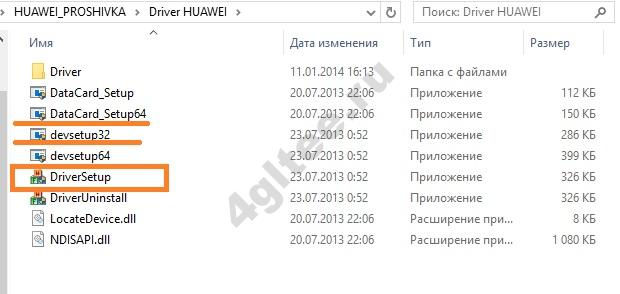
Устанавливаем DriverSetup, и следующие за ним файлы в соответствии с Вашей системой. Если она 64-битная, то производим установку devsetup64 и DataCard_Setup64. Если 32-битная, то также устанавливаем соответствующие файлы. Установка производится по алгоритму, хорошо известному каждому пользователю.
Возвращаемся назад и запускаем файл Dashboard HUAWEI.
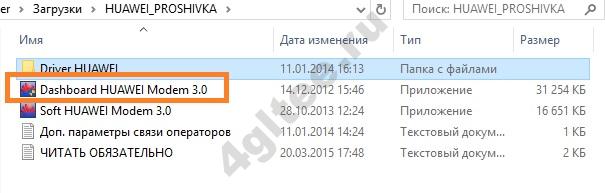
Указанную программу тоже необходимо установить. При запуске появится окно приветствия:
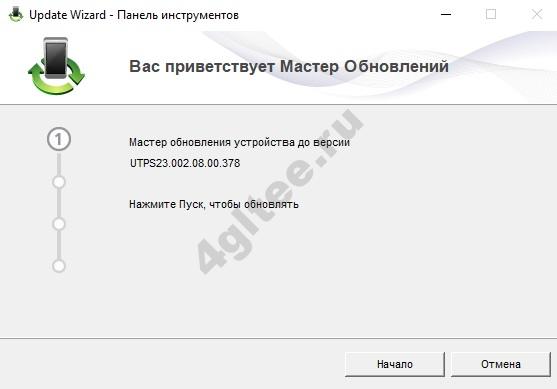
Процесс установки так же стандартен. При возникновении трудностей Вы можете ознакомиться с информацией в текстовом документе ЧИТАТЬ ОБЯЗАТЕЛЬНО. Там присутствуют все необходимые инструкции.
Далее переходим к Soft HUAWEI Modem 3.0.

Все тот же стандартный режим установки. После её завершения на рабочем столе появится ярлык программы:

При тапах на «Мой компьютер» Вы увидите, что и значок подключенного устройства теперь видоизменился:

Запускаем установленную программу:

При запуске появится сообщение, предупреждающее о том, что: «На данном устройстве можно использовать только указанную сим-карту»
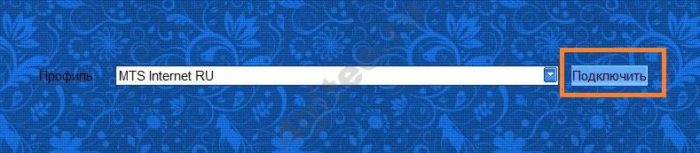
Это сообщение можно расценивать как остаточный рефлекс оператора. Никакого препятствия для доступа к интернету с другой симкой оно в себе не несёт. Нажимаем ОК и тапаем по «Подключить». Проходит Аутентификация.
Если при установке была соблюдена точная последовательность, интернет успешно подключится с любой вставленной симкой. Прошивка завершена.
В этой статье Вы узнали, как прошить 4g usb модем Мегафон под симки всех операторов. Если Вы интересуетесь данной темой, то остальные статьи тоже могут быть Вам полезны:
- Разлочка 4g модема Мегафон;
- Как улучшить сигнал 4g модема Мегафон.
Как разблокировать и прошить модемы от «Билайн»
Не делайте себе лишних проблем! Зачастую можно ограничиться простой разлочкой модема, не перепрошивая его. Это самый лёгкий путь — ваше устройство будет рабочим на 100%, ибо высшая цель абонента — избавиться от «привязки» к оператору. Прошивка имеет смысл лишь, когда модем или роутер поддерживает более высокую скорость, но его «родная» прошивка мешает разогнать его (программный лимит максимальной скорости соединения, «вшитый» в текущую версию ПО, никак иначе не отключаемый) — так было, например, в первых LTE-модемах Yota и в 3G-модеме Huawei E1820.
Как разблокировать и прошить модем ZTE MF180 («Билайн») под все симки
При первом подключении к USB-порту ПК модем устанавливает программу «USB-модем Билайн» — навязанное приложение.
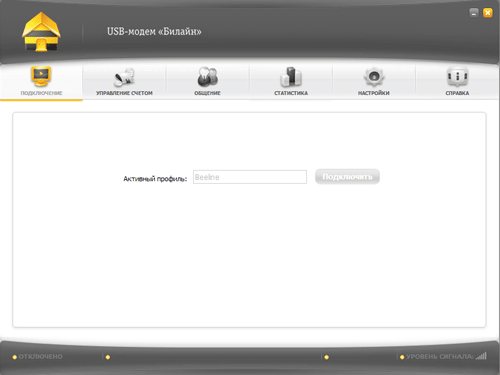
Вряд ли оно пригодится — используются другие программы
Раньше оно называлось БИД («Билайн Интернет Дома»). Размер окна программы задан жёстко, закрывает всё на рабочем столе Windows. Неудобно.
Разблокировать ZTE MF180 можно, заменив его родную программу, например, на «МТС Коннект-Менеджер». Перед прошивкой версии «Билайн» и «МТС» могут оказаться несовместимы, из-за чего нужна замена файла PCUI.VN в памяти модема. Для перепрошивки ZTE MF180 нужны:
- правильный файл PCUI.VN;
- прошивка «МТС Коннект-Менеджер»;
- программный пакет QPST.
Легко найдёте в интернете.
Используйте ноутбук, желательно с Windows XP SP3. Сделайте следующее.
Скачайте и установите приложение QPST.
Скачайте и распакуйте необходимые файлы прошивки.
Вставьте ZTE MF180 в свободный USB-порт ноутбука и дождитесь окончания штатной программы «Билайн».
Зайдите в диспетчер устройств Windows («Пуск — Панель управления — Система — Диспетчер устройств») и проверьте виртуальные устройства модема ZTE MF180, для которых установились соответствующие драйверы, в частности, ZTE Diagnostics Interface. Запомните, на каком порте COM «сидит» это устройство — оно пригодится в QPST. Порт COM Disgnostics Interface
Запустите программу QPST и занесите в неё порт ZTE Diagnostics Interface. Приложение готово найти порт модема
Нажмите кнопку добавления нового порта. Выберите ваш порт ZTE DI
Доступен заголовок нового устройства с вашим COM портом. Запустите компонент QPST — EFS Explorer («Пуск — Программы — Стандартные — EFS Explorer»). EFS Explorer определил порт с модемом
Подтвердите выбор порта — откроются файлы вашего модемного устройства. Там должен быть pcui.vn, из-за которого модем не принимает чужие SIM
В корне флеш-памяти модема должен быть файл PCUI.VN — если его нет, придётся его добавить. Найдите и перетащите его в это окно — PCUI.VN скопируется в накопитель модема.
Закройте EFS Explorer и запустите «МТС’овскую» прошивку (оригинальный файл DL_MF180_MTS_RU_EUV1.00.03.exe). В версиях Windows Vista и более поздней «прошивальщик» от «МТС» запускается с правами администратора
Важно, чтобы питание ПК не сбросилось
После того, как вы нажали кнопку загрузки, устройство прошьётся. Это займёт до 20 минут
Не трогайте ничего!!! Прерывание прошивки может испортить модем! Вы успешно перепрошили модем
После окончания прошивки удалите «билайновскую» программу с ПК и пользуйтесь модемной точкой без ограничений с безлимитными тарифами любого оператора. При повторном подключении модема к порту USB будет установлен «МТС Коннект-Менеджер».
Не забудьте настроить профили сетей, уточнив APN у соответствующего оператора. Если у вас активен доступ в Сеть без настроек, настройки APN не понадобятся.
Как прошить модем Билайн от Huawei и ZTE
В последнее время в основном встречаются в компании USB-устройства Хуавэй, но раньше модемы выпускались другой компанией. Так что в нашем материале мы дадим инструкции перепрошивки под каждого из этих производителей. Начнем с варианта снятия привязки к оператору на устройствах Huawei. Алгоритм действий следующий:
- Скачайте бесплатную программу «Калькулятор кодов», найти ее можно в сети. Для примера вот ссылка http://calc.gmss.ru/.
- В диалоговом окне напишите код IMEI. Найти его можно на оборотной стороне модема, либо под крышкой. Он состоит из 15 цифр.
- Программа сгенерирует 4 различных кода.
- Из тех, которые будут предложены перепишите код v201, он расположен на последней строке.
- Поставьте симку в USB-модем, и установите ее в компьютер, или ноутбук.
- Система попросит код разблокировки – введите переписанный ранее код.
- После регистрации симки в сети, вы сможете использовать ее в билайновском модеме Хуавэй.
Для устройств Huawei можно воспользоваться ПО «Huawei Modem». Отыскать его можно на официальном сайте Хуавэй, это будет более надежным и главное оригинальным программным обеспечением. Дальнейший алгоритм такой же, как описан выше.
Если требуется провести перепрошивку модема ZTE, нужна другая процедура. Она требует специальных навыков и небольшого владения программными азами. Поэтому для тех, кто захочет ее применить, эту информацию можно всегда найти в сети.
Подключение и настройка:
ОС Windows
Если вы подключаете модем напрямую к ноутбуку или системному блоку, которые работают на операционный системе (ОС) Windows, то никаких специальных настроек не потребуется. Все необходимые настройки и приложения уже встроены в 4G+ (LTE) модем. Их установка и настройка произойдёт автоматически, при первом подключении модема к ПК. С помощью установленных программ вы сможете пользоваться интернетом и отслеживать статистику соединения — время подключения и объем скачанной информации.
Но если у вас всё таки возникли проблемы с установкой драйверов с самого модема, попробуйте скачать их с официального сайта:
Техника Apple, MacOS El Capitan, MacOS Sierra
С техникой фирмы Apple, под управлением операционной системой macOS могут возникнуть проблемы с подключением. Часто бывает, что при первом подключении устройства, установка драйверов проходит успешно, но в программе Megafon Internet, модем не обнаруживается «Нет устройства».
Если у вас аналогичная проблема, попробуйте проделать следующее:
-
-
- Выполните полное удаление всего ПО Мегафона. Так же просмотрите папки Library/System/Extensions, Library/LaunchAgents и /Library/LaunchAgents, если в них остались файлы Мегафона — удалите.
- Скачайте с официального сайта Мегафон свежую версию программного обеспечения: или в зависимости от версии вашей ОС
- Перезагрузить компьютер в Режиме восстановления (Recovery mode), для этого удерживайте Cmd+R при включении.
- Откройте Терминал и введите команду csrutil disable.
- Перезагрузите ПК.
- Установите скаченное ПО от Мегафона.
- Подключите 4G (LTE) модем к USB-порту и убедитесь, что всё работает.
- Ещё раз перегрузитесь в Режиме восстановления Cmd+R, откройте Терминал и введите команду csrutil enable.
- Перезагрузите ПК, всё должно работать.
-
Команда (csrutil) включает и отключает службу System Integrity Protection, которая не позволяет устанавливать некоторые драйвера. Подробнее о команде вы можете прочитать на официальном сайте Apple: